Cara mengatur ulang iPhone atau iPad tanpa Apple Pergi
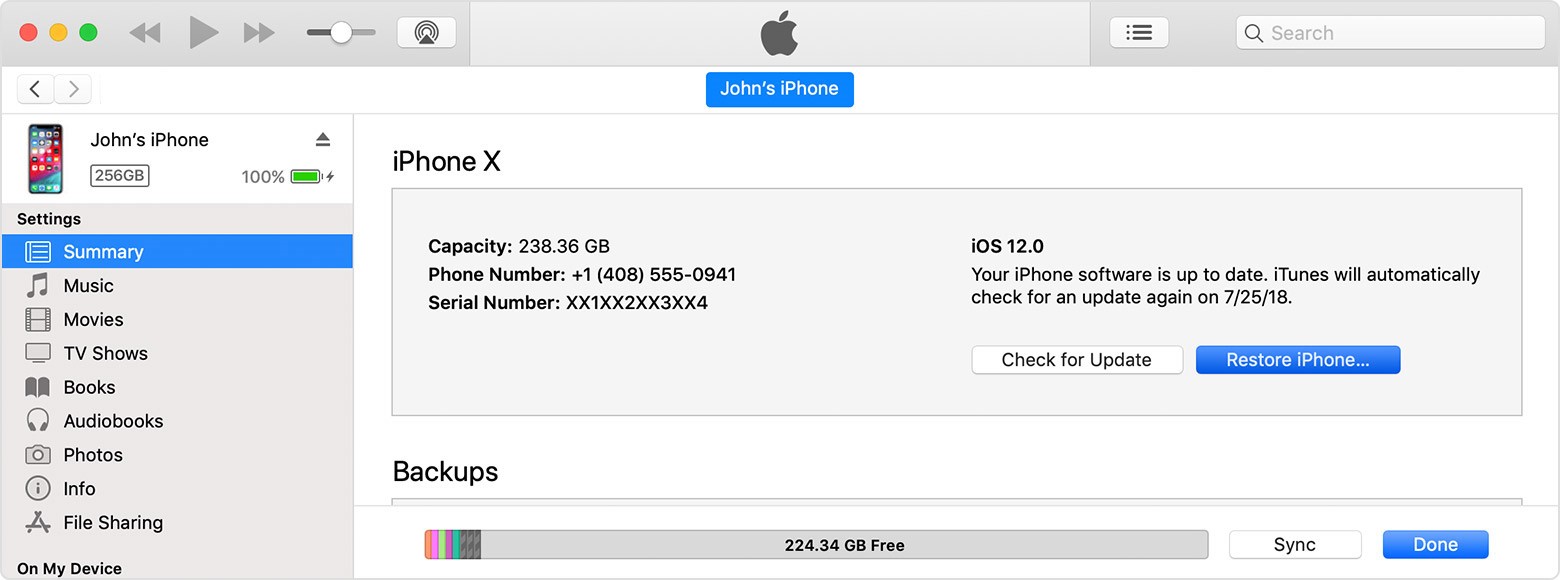
Entah bagaimana, Anda mungkin secara tidak sengaja lupa kode sandi Anda, terutama jika Anda menggunakan banyak perangkat atau dalam keadaan darurat Anda mungkin harus mengakses telepon orang tua atau teman Anda dari saudara Anda selamanya. Untuk beberapa alasan, sebuah pesan mungkin juga muncul yang mengatakan bahwa perangkat Anda dinonaktifkan, dalam situasi seperti ini, ikuti langkah-langkah di bawah ini untuk menghapus kata sandi Anda atau memasukkannya .
Juga, jika seseorang memasukkan kode sandi yang salah di perangkat apa pun Apple Enam kali berturut-turut, perangkat akan secara otomatis mengunci untuk alasan keamanan dan akan muncul pesan yang menyatakan bahwa perangkat telah dimatikan.
Pertama, hapus data di perangkat Anda
Jika Anda tidak memiliki cadangan data di perangkat Anda, setelah lupa kode sandi untuk menyimpan perangkat Anda, Anda perlu menghapus semua data, tidak ada cara untuk menyimpannya di perangkat Anda. Hapus perangkat akan menghapus semua pengaturan data dan pengaturan perangkat. Ada dua cara utama seseorang dapat menghapus data pada perangkat, yaitu
- Jika perangkat disinkronkan dengan iTunes, gunakan iTunes.
- Jika perangkat tidak diselaraskan dengan iTunes atau tidak dapat terhubung ke iTunes, gunakan mode pemulihan.
Gunakan iTunes untuk mengatur ulang kata sandi Anda
Jika perangkat disinkronkan dengan iTunes dan koneksi ke iTunes masih aktif, maka seseorang dapat dengan mudah memulihkan perangkat. Meskipun semua data lama, pengaturan dan kata sandi akan dihapus.
- Hubungkan perangkat ke PC yang dipasangkan dengannya.
- Sekarang buka iTunes. Jika sistem meminta kata sandi, coba komputer lain yang dipasangkan dengan perangkat; jika tidak, tidak ada cara lain selain menggunakan mode pemulihan.
- Jika kata sandi tidak diminta, iTunes akan secara otomatis memulai proses sinkronisasi, dalam hal ini iTunes akan membuat cadangan untuk perangkat Anda.
- Setelah menyelesaikan proses pengarsipan dan sinkronisasi cadangan, klik tombol Pulihkan.
- Kemudian sistem Ini akan membawa Anda ke layar Pengaturan, untuk memulihkan perangkat iOS, ketuk tombol Pulihkan dari iTunes cadangan.
- Di sini Anda harus memilih perangkat iOS yang terhubung. Kemudian temukan tanggal dan ukuran setiap file cadangan jika beberapa cadangan terdeteksi dan pilih yang terbaru.
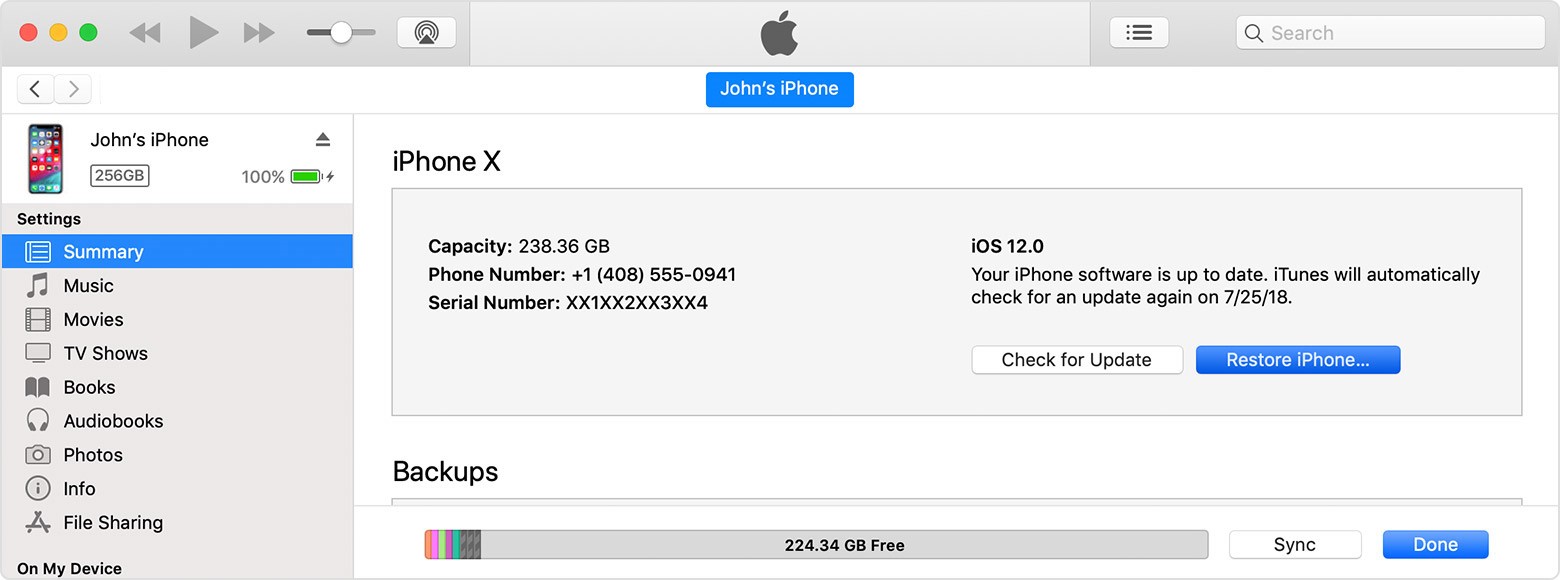
Hapus perangkat Anda dengan mode pemulihan untuk menghapus kata sandi Anda
Jika perangkat Anda tidak disinkronkan dengan iTunes, Anda harus menggunakan mode pemulihan untuk memulihkannya. Ini akan sepenuhnya menghapus semua data pada perangkat bersama dengan kata sandi.
- Hubungkan perangkat ke komputer mana pun, lalu instal dan buka iTunes di perangkat. Tanpa PC, itu tidak akan berfungsi, jadi pastikan Anda memiliki akses ke PC.
- Setelah perangkat terhubung ke iTunes, restart perangkat (bukan PC).
- Di iphone 8 atau lebih baru, Anda harus tekan dan lepaskan tombol Volume Naik dengan cepat.
- Maka Anda harus tekan dan lepaskan tombol untuk menurunkan volume dengan cepat.
- Kemudian Anda perlu menahan tombol samping selama beberapa menit hingga layar mode pemulihan muncul.
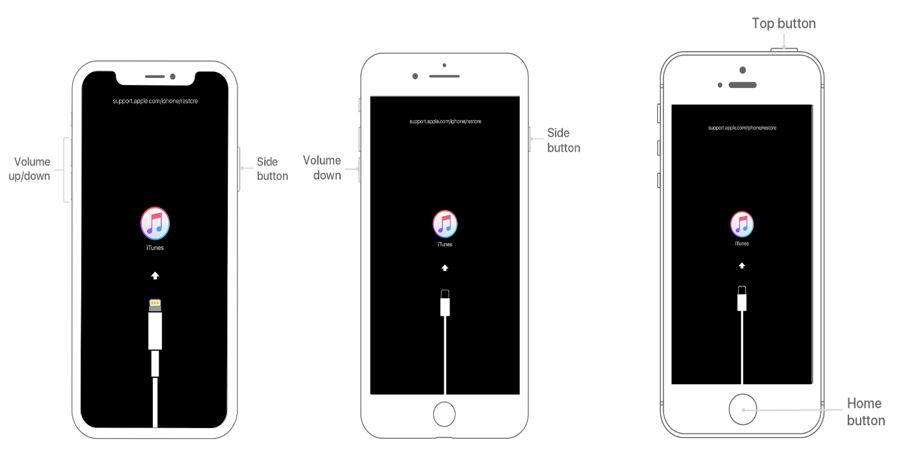
- Di iphone 7 dan iPhone 7 Selain itu, Anda harus tahan tombol samping dan tombol volume bawah secara bersamaan hingga layar mode pemulihan muncul.
- Di iPhone 6s dan versi lebih lama atau iPad atau iPod touch, Anda harus tekan dan tahan tombol Home dan Top atau Side (tergantung model) secara bersamaan. Hingga layar mode pemulihan muncul.
- Mode pemulihan akan berjalan dalam pemrosesan otomatis dan ketika itu menunjukkan opsi untuk Pulihkan dan Perbarui, ketuk Pulihkan.
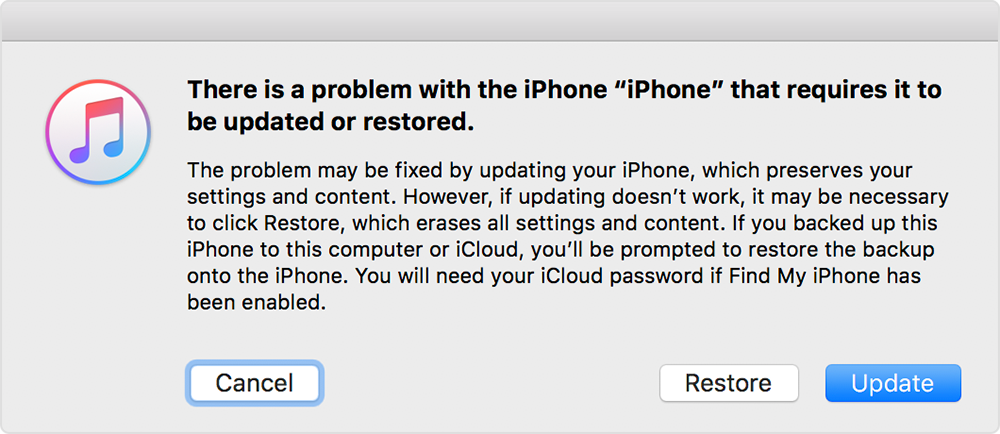
- Di sini iTunes akan mulai mengunduh perangkat lunak untuk perangkat itu. Ini akan memakan waktu sekitar 5-8 menit, tetapi jika lebih dari 15 menit, proses akan berakhir dan secara otomatis membatalkan dan keluar dari mode pemulihan. Dalam hal ini, Anda harus mengulangi langkah 2 y 3 lagi
- Setelah proses selesai, Anda dapat mengatur kata sandi baru dan Anda dapat mulai menggunakan perangkat Anda.




